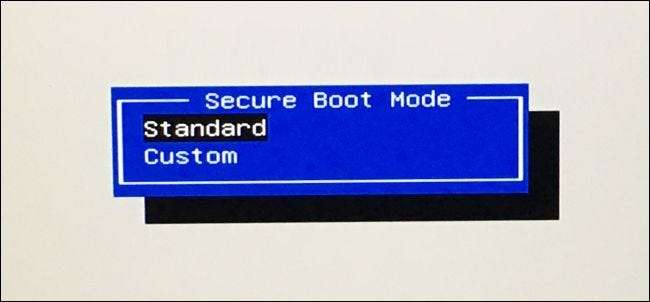
למחשבים מודרניים שנשלחו עם Windows 8 או 10 יש תכונה בשם Secure Boot מופעלת כברירת מחדל. זה שומר על אבטחת המערכת שלך, אך ייתכן שיהיה עליך להשבית את האתחול המאובטח כדי להריץ גרסאות מסוימות של לינוקס וגירסאות ישנות יותר של Windows. כך תוכל לראות אם מאובטח אתחול מאובטח במחשב שלך.
במקום לאתחל ולהתעסק במסך הקושחה UEFI או במסך הגדרות ה- BIOS, תוכל למצוא מידע זה ב- Windows עצמו.
בדוק בכלי מידע המערכת
קָשׁוּר: כיצד עובד אתחול מאובטח ב- Windows 8 ו- 10, ומה זה אומר עבור לינוקס
מידע זה תמצא ב בחלונית מידע המערכת . כדי לפתוח אותו, פתח את תפריט התחל והקלד "מידע מערכת". הפעל את קיצור הדרך למידע מערכת.
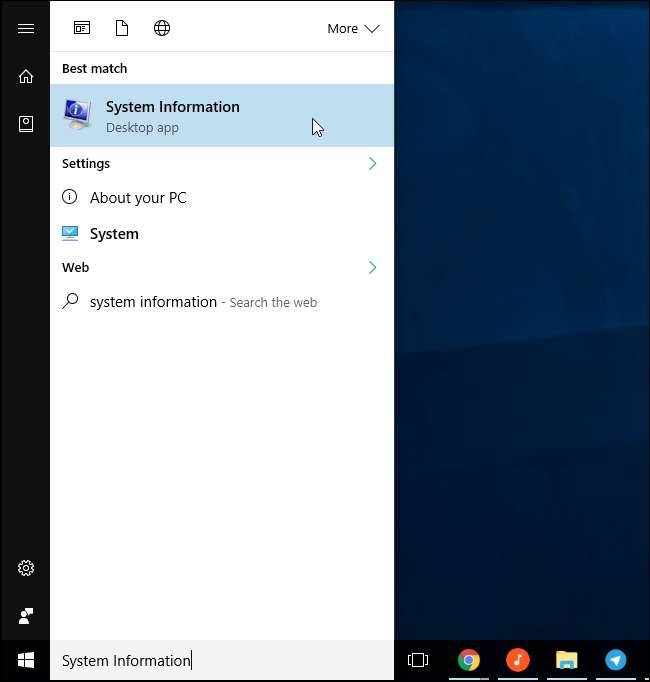
בחר "סיכום מערכת" בחלונית השמאלית וחפש את הפריט "מצב אתחול מאובטח" בחלונית הימנית.
תראה את הערך "פועל" אם האתחול המאובטח מופעל, "כבוי" אם הוא מושבת ו"לא נתמך "אם הוא אינו נתמך בחומרה שלך.
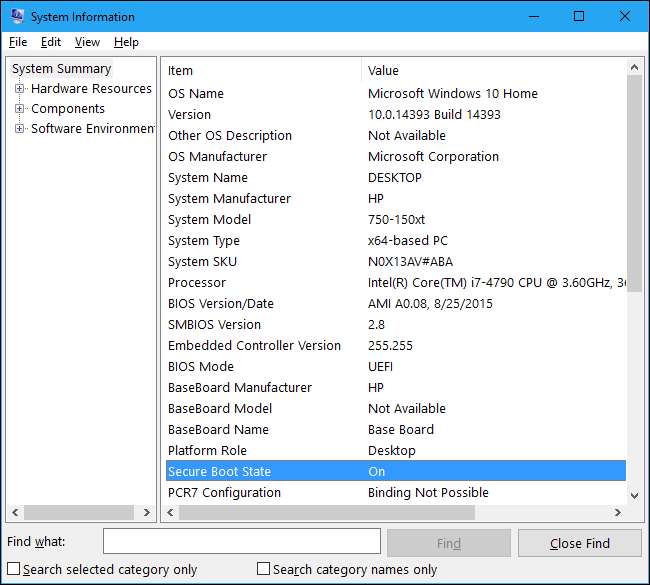
עם PowerShell Cmdlet
קָשׁוּר: כיצד להפעיל פקודות PowerShell במחשבים מרוחקים
אתה יכול גם לשאול מידע זה מ- PowerShell. למה שתעשה את זה? עם מרחוק PowerShell , אתה יכול להשתמש ב- cmShlets של PowerShell כדי לבדוק אם מחשב מרוחק מאפשר הפעלה אתחול מאובטח.
לשם כך עליך להפעיל את PowerShell כמנהל מערכת. חפש "PowerShell" בתפריט התחל שלך, לחץ באמצעות לחצן העכבר הימני על קיצור הדרך "Windows PowerShell" ובחר "הפעל כמנהל".
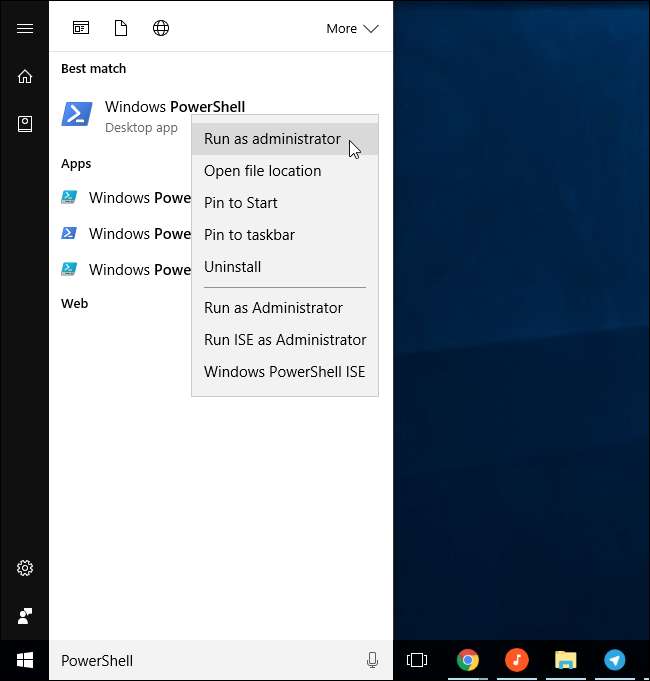
הפעל את ה- cmdlet הבא בחלון PowerShell:
אשר-SecureBootUEFI
תראה "נכון" אם האתחול המאובטח מופעל, "לא נכון" אם האתחול המאובטח מושבת.
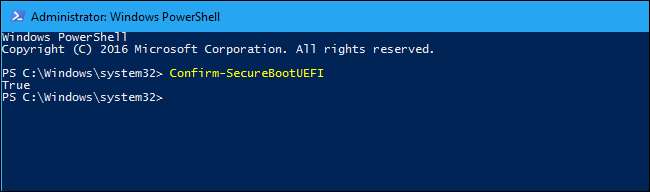
אם החומרה של המחשב האישי שלך אינה תומכת באתחול מאובטח, תראה הודעת שגיאה "Cmdlet לא נתמך בפלטפורמה זו".
אם במקום זאת אתה רואה הודעה האומרת "הגישה נדחתה", עליך לסגור את PowerShell ולהפעיל אותה מחדש עם הרשאות מנהל.
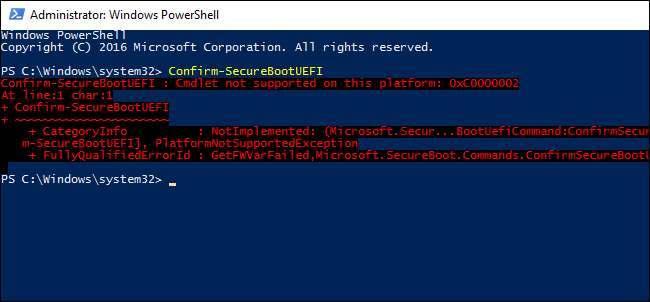
במחשב אישי שתומך באתחול מאובטח, אתה יכול הפעל או השבת את האתחול המאובטח ממסך הגדרות הקושחה UEFI של המחשב או מסך אישור ה- BIOS. בדרך כלל יהיה עליך להפעיל מחדש את המחשב וללחוץ על מקש במהלך תהליך האתחול כדי לגשת למסך זה.
אם במחשב לא מותקן Windows, אתה יכול לבדוק את מצב האתחול המאובטח על ידי מחטט במסך זה - חפש אפשרות אתחול "מאובטח" ולראות למה הוא מוגדר. אם זה מוגדר כ- "מופעל", "מופעל", "רגיל", "ברירת מחדל", או משהו כזה, האתחול המאובטח מופעל.






